验证我的申请
使用验证我的申请,您将能够:
- 在你的手机、平板电脑或电脑上填写经济援助表格
- 安全地从任何设备上传文档
- 电子签名文件,你和你父母都要!
- 在线管理你的经济援助任务
- 接收ag体育未完成任务和文档审查的自动提醒
我如何知道我是否有需要完成的要求 验证我的申请?
你会收到 经济援助要求 电子邮件通知(发送到您的学院Zonemail),并附有登录说明 CLASS-Web审查并完成您未满足的经济援助要求.
如果你有 验证我的申请 未满足的需求,您将需要完成所需的验证任务 通过“验证我的申请”流程完成. 您需要登录 并注册您的帐户,以便审查并完成您的在线验证 任务. 在帐户注册后,您将开始收到自动提醒(通过 ag体育您未完成的任务和/或您提交的审查状态 验证文件 Noreply@cskz58.com.
请参阅登录和帐户注册说明.
1. 点击位于CLASS-Web的验证我的应用程序要求,在你的 助学金学生要求:
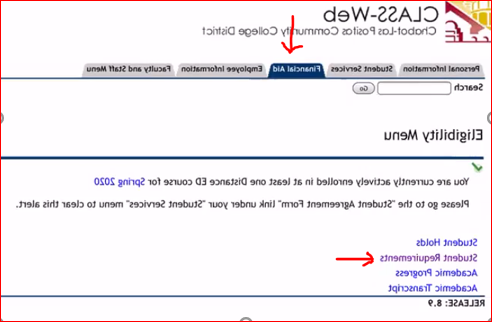
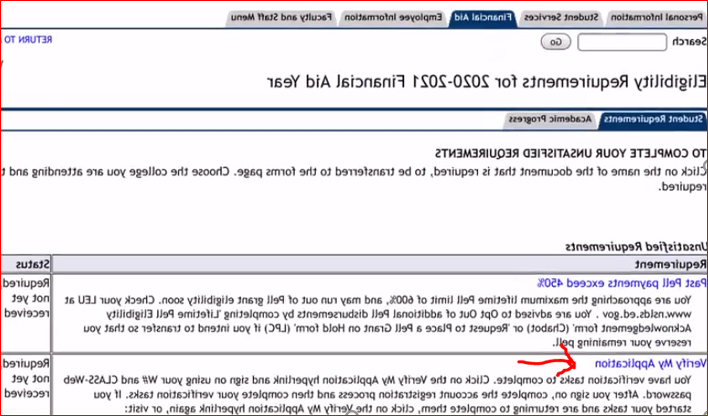
2. 您将被引导到登录页面(使用您的学生W号和 CLASS-Web 6位PIN码):
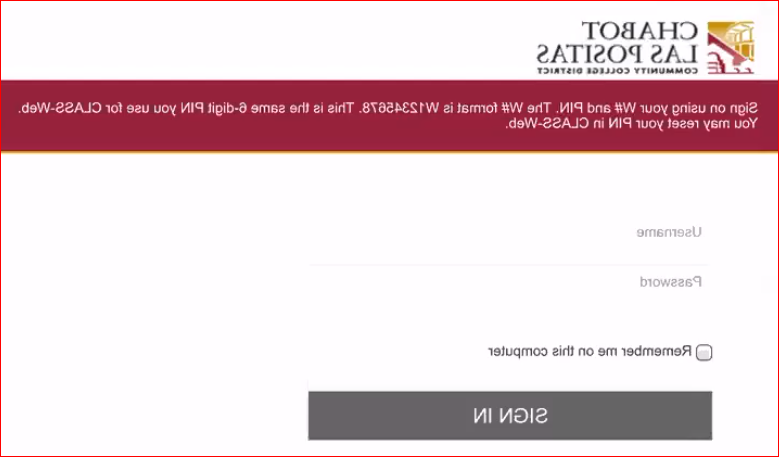
3. 您将被要求注册您的帐户. 你只需要做一次. 注册后,您可以随时通过CLASS-Web访问验证我的申请:

有用的提示:
您只能使用您的Chabot电子邮件地址作为您的首选电子邮件.
例子: chabotstudent@zonemail.clpccd.edu
如果您需要帮助查找您的区域电子邮件地址,请单击 在这里 请示.
你将被选择在收到短信从财政援助办公室如果 你提供一个手机号码.
学生任务页面列出了经济援助办公室需要你完成的项目 对于验证过程.
点击每个箭头来回顾和完成你的任务.
(所示的屏幕截图仅供教学之用)


有些任务需要您填写信息,而其他任务可能要求您上传 文件(如纳税申报表). 你甚至可能被要求重新登录 在你的经济援助申请中做必要的修改.


点击提交按钮(在任务页面的底部)提交您完成的 财政援助办公室的任务.
- 任务页面顶部的消息将更新以显示任务的当前状态 您的文件.
- 通过Zonemail,您将收到1)提醒通知,2)帐户创建 通知,以及3)来自Noreply@chabotcollege的文件和文档评审通知.edu. 这封邮件可能会进入你的垃圾邮件或垃圾邮件文件夹——检查你的zonemail是否有通知 从NoReply@chabot.Edu,并将此发件人添加到您的联系人列表中.
与 验证我的申请,您可以电子签名(e-sign)您的财务 援助文件,而不是打印出来并签字.
创建PIN码
第一次使用E-Sign时,您需要创建一个密码并接受条款 & 条件.
创建5位密码

接受条款和条件

填妥表格后,在电子签名框内输入密码,然后 选择电子签名按钮.
- 您可以选择退出电子签名. 这样做需要你 打印表格,签名并上传 回到系统中. 一旦您选择退出电子签名,电子签名按钮将变为下载 button.
- 如果您需要在签名之前对文档进行任何更改,可以通过选择
部分链接在屏幕的左侧(您不能在
审查 & 号屏幕).

- 如果您忘记了您的电子签名密码,您可以通过选择“忘记我”来重置它 电子签名密码链接在电子签名框上方的审查和签署的网页形式的屏幕.
与 验证我的申请,你和你的父母都有能力电子签署(电子签名)你的财务 援助文件,而不是打印出来并签字.
注意:学生和家长都必须使用电子签名,或者他们都必须上传签名 文件的硬拷贝(学生不能选择一个选项而家长不能选择另一个选项).)
学生签名
创建PIN码
第一次使用E-Sign时,您需要创建一个密码并接受条款 & 条件.
创建5位密码

接受条款和条件

- 您可以选择退出电子签名. 这样做需要你打印表格, 签名并上传到系统. 一旦你选择退出电子签名,点击电子签名按钮 更改下载按钮.
- 如果您需要在签名之前对文档进行任何更改,可以通过选择
部分链接在屏幕的左侧(您不能在
审查 & 号屏幕).

- 如果您忘记了您的电子签名密码,您可以通过选择“忘记我”来重置它 电子签名密码链接在电子签名框上方的审查和签署的网页形式的屏幕.
父母的签名
在您(学生)电子签名之后,您将看到一个步骤,要求您的电子签名 父母的签名.

选择要向其发送电子邮件请求以查看并签署已填写的表格的家长 文档.

帮助提示:
- 只有您发送请求的父方才能创建帐户和 电子签名的文件.
- 你选择的父母必须在你的FAFSA上通过SSN匹配,否则你将不会通过 能够向父端发送请求.
- 如果父母双方都没有通过SSN匹配,您将无法使用E-Sign.
- 家长的电子邮件地址与学生的不匹配.
一旦您的请求被发送,您的父母将收到一封包含链接到 创建帐户.
取消或修改你对父母的请求:
一旦你的请求被发送给你的父母,你就不能再编辑你的文档,除非 您取消了请求. 要取消,请选择取消请求按钮. 如果需要的话 编辑您的请求,选择编辑请求按钮. 请注意:如果您取消 请求时,您的父母将无法创建帐户或查看该文档 在再次发送请求之前进行电子签名.
请参阅创建父帐户的说明
家长,您应该已经收到了您的学生的电子邮件请求,要求您 审阅并签署学生完成的经济援助文件. 点击电子邮件中提供的链接,这样您就可以直接进入创建 账户的屏幕.
单击“创建帐户”

输入 所有 必需的信息

确认家长和学生信息


创建帐户后,您将有机会预览并签署 文档.
请参阅家长电子签名说明
给家长的建议:
- 如果您没有社会安全号码(SSN),则可以使用全零来创建 父帐户.
- 如果你有不止一个学生在Chabot上学,并且已经有了一个现有的账户, 你在夏伯特学院的多个孩子将拥有一个账户.
- 在学生发送电子邮件之前,您无法创建帐户或查看电子签名文档 向您发出电子签名请求.
家长,在您创建了家长帐户并登录后,您将有机会 在父电子签署门户预览文件;
选择预览按钮

电子签名密码:
如果一切正常,您可以输入密码(在创建帐户期间创建的)。 进入电子签名密码框,并选择电子签名按钮.
申请电子签名后,您将收到一条成功消息. 你的学生会 在电子签名文档后接收电子邮件和/或短信.

未批准表格:
只有当您不同意表单上的信息时,才单击此按钮. 这 会让你的学生知道有需要改正的地方吗. 你的学生必须这么做 编辑表格并重新发送给家长签名.
选择退出电子签名:
只有在不希望对文档进行电子签名时,才单击此按钮. 如果你选择退出 电子签名,你的学生也必须选择退出电子签名,并且必须选择退出 电子签名步骤.
